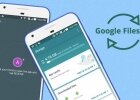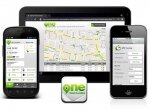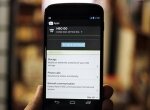Новый HTC One M9 и его пользовательский интерфейс Sense 7 позволяют добавить еще один значок на навигационную панель управления. Как это сделать? Сейчас мы об этом расскажем.
Новый HTC One M9 от своего предшественника отличается не только внешне, он предлагает несколько новых программных хитростей. Одной из них является возможность настроить порядок, добавить или удалить навигационные кнопки из списка на Вашем устройстве.
По умолчанию навигационными кнопками в HTC One M9 являются «Назад», «Домашний экран» и кнопка доступа к текущим приложениям. Они располагаются на черной полосе в нижней части экрана. Чтобы изменить эти кнопки навигации, необходимо зайти в «Настройки» и выбрать пункт меню «Персонализация», после чего нажать на «Изменить кнопки персонализации».
Вам будет представлен список разных вариантов с выбранными по умолчанию кнопками «Назад», «Домашний экран», «Текущие приложения». Вы можете добавить еще один значок, а также изменить иконки так, чтобы это соответствовало Вашим привычкам.
Доступными вариантами для добавления являются «Выключить экран», «Автоматическая ротация изображения», «Скрытие панели навигации», «Быстрые настройки» и «Уведомления».
Конечно выбор останется за Вами, но мы рекомендуем присмотреться к «Уведомлениям». При его использовании, Вам для просмотра не придется проводить сверху вниз пальцем, достаточно будет просто один раз коснуться иконки и все уведомления окажутся у Вас на экране. Это конечно не из ряда вон выходящая функция, но, тем не менее, пользоваться ею довольно удобно.
Изменение порядка расположения иконок в панели осуществляется путем прикосновением к выбранному значку и перетаскиванию его на новое, выбранное место.
Любые изменения, которые Вы совершаете, будь то добавление, перемещение или удаление навигационного значка, нужно будет подтвердить, нажав кнопку согласия в нижней части экрана. Без этого изменения в строке меню отображаться не будут.